Faça uma verificação gratuita e verifique se o seu computador está infectado.
REMOVER AGORAPara usar a versão completa do produto, precisa de comprar uma licença para Combo Cleaner. 7 dias limitados para teste grátis disponível. O Combo Cleaner pertence e é operado por RCS LT, a empresa-mãe de PCRisk.
Guia de remoção do vírus Parallax
O que é Parallax?
Parallax é o nome de uma ferramenta de administração remota (RAT) que pode ser adquirida num fórum de piratas. As ferramentas de administração remota são programas que os criminosos cibernéticos usam com o objetivo de assumir o controlo total do computador de destino. Regra geral, usam RATs para infectar sistemas com vários malwares, roubar informações pessoais e executar outras ações que os ajudariam a gerar rendimento de várias formas.
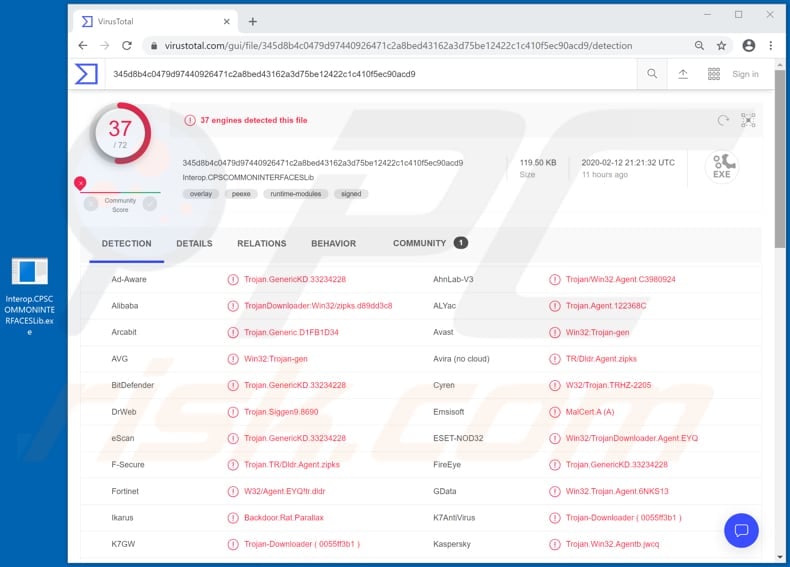
O Parallax pode ser usado para controlar não um, mas vários computadores infectados ao mesmo tempo. A pesquisa demonstra que este RAT pode ser usado para descarregar e executar vários ficheiros no computador das vítimas, roubar credenciais (logins e palavras-passe) guardadas no Mozilla Firefox, Google Chrome, Thunderbird, Outlook, exibir atividades do ecrã, gerenciar ficheiros e gravar teclas premidas. Isso significa que os criminosos cibernéticos podem facilmente infectar os sistemas operativos que possuem o Parallax instalado com vários outros malwares. Muitas vezes, os criminosos cibernéticos usam RATs para infectar sistemas com vários Trojans, software do tipo ransomware e outros programas maliciosos. Softwares desse tipo podem causar problemas sérios, como perda de ficheiros, dinheiro, roubo de identidade, problemas relacionados à privacidade, segurança da navegação e assim por diante. Além disso, poderiam usar o Parallax para instalar alguns mineradores de criptomoedas que usariam os recursos do computador para resolver problemas matemáticos. Programas desse tipo causam alto CPU (e outro uso de hardware), o que resulta em contas de eletricidade mais altas. Além disso, podem causar superaquecimento do hardware e/ou falhas no sistema que podem conduzir à perda de dados. Outro recurso do Parallax é o registo de teclas premidas. Pode ser usado para registar a entrada do teclado (teclas premidas) e roubar uma variedade de informações confidenciais, como detalhes bancários, credenciais (logins, palavras-passe) de várias contas e assim por diante. Normalmente, os criminosos cibernéticos usam indevidamente as informações roubadas para roubar identidades, fazer compras, transações fraudulentas etc. O mesmo pode ser feito usando as credenciais salvas no Mozilla Firefox, Google Chrome, Thunderbird, Outlook que os criminosos cibernéticos por trás da Parallax também podem roubar. Além disso, o Parallax inclui um recurso de gestão de ficheiros, o que significa que pode ser usado para excluir, modificar e gerenciar ficheiros de várias outras formas. O recurso de monitorização do ecrã do Parallax permite que os criminosos cibernéticos monitorizem a atividade do ecrã; isso significa que podem ver tudo o que o utilizador está a fazer no computador infectado.
| Nome | Parallax troiano de acesso remoto |
| Tipo de Ameaça | Trojan, vírus que rouba palavras-passe, malware bancário, spyware. |
| Nomes de Detecção | Avast (Win32:Trojan-gen), BitDefender (Trojan.GenericKD.33234228), ESET-NOD32 (Win32/TrojanDownloader.Agent.EYQ), Kaspersky (Trojan.Win32.Agentb.jwcq), Lista Completa (VirusTotal) |
| Carga | Os RATs de carga útil podem ser usados como ferramentas para infectar sistemas com uma variedade de programas maliciosos. |
| Sintomas | Os trojans são projetados para infiltrar-se furtivamente no computador da vítima e permanecer em silêncio, e, portanto, nenhum sintoma específico é claramente visível numa máquina infectada. |
| Métodos de Distribuição | Anexos de email infectados, anúncios on-line maliciosos, engenharia social, 'crackings' de software. |
| Danos | Palavras-passe roubadas e informações bancárias, roubo de identidade, o computador da vítima adicionado a uma botnet. |
| Remoção |
Para eliminar possíveis infecções por malware, verifique o seu computador com software antivírus legítimo. Os nossos investigadores de segurança recomendam a utilização do Combo Cleaner. Descarregar Combo CleanerO verificador gratuito verifica se o seu computador está infectado. Para usar a versão completa do produto, precisa de comprar uma licença para Combo Cleaner. 7 dias limitados para teste grátis disponível. O Combo Cleaner pertence e é operado por RCS LT, a empresa-mãe de PCRisk. |
Mais exemplos de RATs são ShadowTechRAT, Bandook e JhoneRAT. Existem vários RATs legítimos e não oficiais, ambos podem ser usados por criminosos cibernéticos que procuram controlar computadores remotamente e infectá-los com vários malwares, roubar informações pessoais, instalar mineradores de criptomoedas e assim por diante. De qualquer forma, os criminosos cibernéticos tentam induzir as pessoas a instalar RATs para que possam executar ações que os ajudem a gerar rendimento. Se houver um motivo para acreditar que o Parallax ou qualquer outro RAT esteja instalado no sistema operativo (e não foi intencionalmente instalado), deverá ser removido o mais rápido possível.
Como é que o Parallax infiltrou-se no meu computador?
Na maioria dos casos, os criminosos cibernéticos tentam induzir as pessoas a instalar RATs e vários programas maliciosos através de campanhas de spam, trojans, canais não confiáveis de descarregamento de software, atualizadores de software falsos e ferramentas não oficiais de ativação de software ('cracking'). Os criminosos cibernéticos geralmente enviam e-mails que contêm anexos, como documentos maliciosos do MS Office, ficheiros Java Script, documentos PDF, ficheiros executáveis (como .exe) e ficheiros compactados como ZIP, RAR. procuram induzir os destinatários a abrir um ficheiro malicioso que, se aberto, instala software malicioso. Vale ressalvar que incluem links de sites criados para descarregar ficheiros maliciosos também. Descarregadores de software de terceiros, sites de hospedagem de ficheiros gratuitos, redes Peer-yo-Peer (como clientes de torrent, eMule), sites hospedam software gratuito e outras fontes semelhantes podem ser usadas por criminosos cibernéticos para hospedar ficheiros maliciosos. Normalmente, esses ficheiros são disfarçados de inofensivos e legítimos; no entanto, se descarregues e abertos, causam a instalação de vários programas maliciosos. Os trojans são projetados para causar infecções em cadeia/distribuir malware. Simplificando, se um computador estiver infectado por um cavalo de Troia, também será infectado por outro malware. Às vezes, os sistemas operativos podem ser infectados através de atualizadores de software falsos. Se usados, simplesmente instalam malware ou infectam sistemas explorando bugs, falhas de software desatualizado. As ferramentas que deveriam ignorar a ativação do software licenciado (pago) também costumam ser projetadas para instalar software malicioso. As pessoas que os utilizam correm o risco de infectar sistemas com vários malwares de alto risco ou algum RAT como o Parallax.
Como evitar a instalação de malware?
Anexos e/ou links da Web incluídos em emails irrelevantes não devem ser confiáveis (abertos). Normalmente, esses e-mails são enviados de endereços desconhecidos e suspeitos e disfarçados de oficiais importantes. Todo o software e ficheiros devem ser descarregues de sites oficiais (e através de links diretos). Não ? seguro usar outras fontes para isso. Exemplos de ferramentas não confiáveis de descarregamento de software, os canais são fornecidos no parágrafo anterior. O software instalado deve ser atualizado usando ferramentas e/ou funções projetadas por desenvolvedores oficiais. Se os programas instalados não forem gratuitos (solicite a ativação), deverão ser ativados corretamente. Isso significa que várias ferramentas de 'craqueamento' não devem ser usadas para isso. Muitas vezes, causam a instalação de malware; além disso, não é legal o uso de ferramentas desse tipo. Uma outra forma de manter os sistemas/computadores seguros é examiná-los regularmente com um conjunto antivírus ou anti-spyware respeitável. Se acredita que seu computador já está infectado, recomendamos executar uma verificação com Combo Cleaner Antivirus para Windows para eliminar automaticamente o malware infiltrado.
Fórum de piratas que os criminosos cibernéticos usam para vender o Parallax:
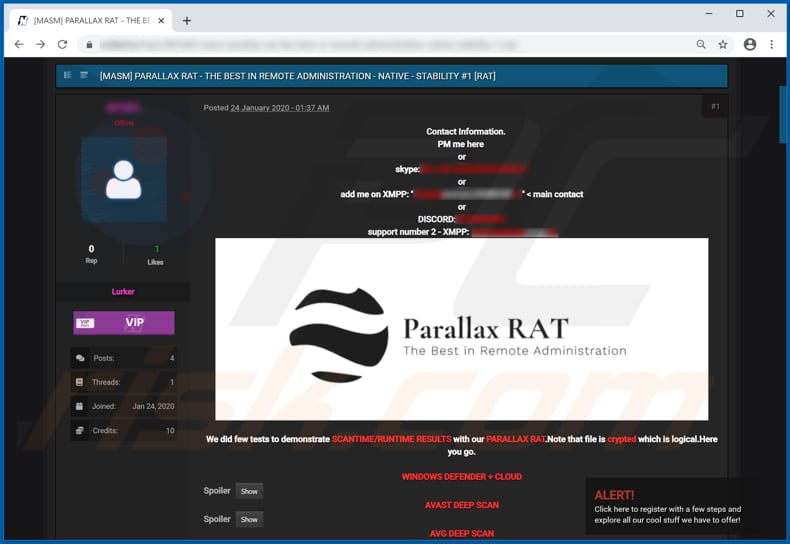
Remoção automática instantânea do malware:
A remoção manual de ameaças pode ser um processo moroso e complicado que requer conhecimentos informáticos avançados. O Combo Cleaner é uma ferramenta profissional de remoção automática do malware que é recomendada para se livrar do malware. Descarregue-a clicando no botão abaixo:
DESCARREGAR Combo CleanerAo descarregar qualquer software listado no nosso website, concorda com a nossa Política de Privacidade e Termos de Uso. Para usar a versão completa do produto, precisa de comprar uma licença para Combo Cleaner. 7 dias limitados para teste grátis disponível. O Combo Cleaner pertence e é operado por RCS LT, a empresa-mãe de PCRisk.
Menu rápido:
- O que é Parallax?
- PASSO 1. Remoção manual do malware Parallax.
- PASSO 2. Verifique se o seu computador está limpo.
Como remover o malware manualmente?
A remoção manual de malware é uma tarefa complicada - geralmente é melhor permitir que programas antivírus ou anti-malware façam isso automaticamente. Para remover este malware, recomendamos o uso de Combo Cleaner Antivirus para Windows. Se deseja remover malware manualmente, a primeira etapa é identificar o nome do malware que está a tentar remover. Aqui está um exemplo de um programa suspeito em execução no computador de um utilizador:

Se verificou a lista de programas em execução no seu computador, por exemplo, a usar o gestor de tarefas e identificou um programa que parece suspeito, deve continuar com estas etapas:
 Descarregue um programa denominado Autoruns. Este programa mostra as aplicações de inicialização automática, o Registo e os locais do sistema de ficheiros:
Descarregue um programa denominado Autoruns. Este programa mostra as aplicações de inicialização automática, o Registo e os locais do sistema de ficheiros:

 Reinicie o computador no modo de segurança:
Reinicie o computador no modo de segurança:
Utilizadores Windows XP e Windows 7: Inicie o seu computador no Modo Seguro. Clique em Iniciar, Clique em Encerrar, clique em Reiniciar, clique em OK. Durante o processo de início do seu computador pressione a tecla F8 no seu teclado várias vezes até ver o menu Opções Avançadas do Windows e, em seguida, seleccione Modo Segurança com Rede da lista.

O vídeo demonstra como iniciar o Windows 7 "Modo de Segurança com Rede"
Utilizadores Windows 8: Inicie o Windows 8 com Modo Segurança com Rede - Vá para o ecrã de início Windows 8, escreva Avançado, nos resultados da pesquisa, selecione Configurações. Clique em opções de inicialização avançadas, na janela aberta "Definições Gerais de PC", seleccione inicialização Avançada. Clique no botão "Reiniciar agora". O seu computador será reiniciado no "Menu de opções de inicialização avançadas". Clique no botão "Solucionar Problemas" e, em seguida, clique no botão "Opções avançadas". No ecrã de opções avançadas, clique em "Definições de inicialização". Clique no botão "Reiniciar". O seu PC será reiniciado no ecrã de Definições de Inicialização. Pressione F5 para iniciar em Modo de Segurança com Rede.

O vídeo demonstra como começar Windows 8 "Modo de Segurança com Rede":
Utilizadores Windows 10: Clique no logotipo do Windows e seleccione o ícone Energia. No menu aberto, clique em "Reiniciar", mantendo o botão "Shift" premido no seu teclado. Na janela "escolher uma opção", clique em "Solucionar Problemas" e selecione "Opções avançadas". No menu de opções avançadas, selecione "Startup Settings" e clique no botão "Reiniciar". Na janela seguinte deve clicar no botão "F5" do seu teclado. Isso irá reiniciar o sistema operacional em modo de segurança com rede.

O vídeo demonstra como iniciar o Windows 10 "Modo de Segurança com Rede":
 Extraia o ficheiro descarregue e execute o ficheiro Autoruns.exe.
Extraia o ficheiro descarregue e execute o ficheiro Autoruns.exe.

 Na aplicação Autoruns, clique em "Opções" na parte superior e desmarque as opções "Ocultar locais vazios" e "Ocultar entradas do Windows". Após este procedimento, clique no ícone "Atualizar".
Na aplicação Autoruns, clique em "Opções" na parte superior e desmarque as opções "Ocultar locais vazios" e "Ocultar entradas do Windows". Após este procedimento, clique no ícone "Atualizar".

 Verifique a lista fornecida pelo aplicação Autoruns e localize o ficheiro de malware que deseja eliminar.
Verifique a lista fornecida pelo aplicação Autoruns e localize o ficheiro de malware que deseja eliminar.
Deve anotar o caminho completo e o nome. Observe que alguns malwares ocultam seus nomes de processos em nomes de processos legítimos do Windows. Nesta fase, é muito importante evitar a remoção de ficheiros do sistema. Depois de localizar o programa suspeito que deseja remover clique com o mouse sobre o nome dele e escolha "Excluir"

Depois de remover o malware por meio do aplicação Autoruns (isso garante que o malware não seja executado automaticamente na próxima inicialização do sistema), deve procurar o malware name em seu computador. Certifique-se de ativar ficheiros e pastas ocultos antes de continuar. Se encontrar o nome do ficheiro do malware,

Inicie o seu computador no Modo Seguro. Seguir estes passos deve ajudar a remover qualquer malware do seu computador. Observe que a remoção manual de ameaças requer habilidades avançadas de computação. Se não tiver essas habilidades, deixe a remoção de malware para programas antivírus e anti-malware. Essas etapas podem não funcionar com infecções avançadas por malware. Como sempre, é melhor prevenir a infecção do que tentar remover o malware posteriormente. Para manter o seu computador seguro, certifique-se de instalar as atualizações mais recentes do sistema operacional e de usar o software antivírus.
Para garantir que o seu computador esteja livre de infecções por malware, recomendamos analisá-lo com Combo Cleaner Antivirus para Windows.
Partilhar:

Tomas Meskauskas
Pesquisador especialista em segurança, analista profissional de malware
Sou um apaixonado por segurança e tecnologia de computadores. Tenho experiência de mais de 10 anos a trabalhar em diversas empresas relacionadas à resolução de problemas técnicas e segurança na Internet. Tenho trabalhado como autor e editor para PCrisk desde 2010. Siga-me no Twitter e no LinkedIn para manter-se informado sobre as mais recentes ameaças à segurança on-line.
O portal de segurança PCrisk é fornecido pela empresa RCS LT.
Pesquisadores de segurança uniram forças para ajudar a educar os utilizadores de computadores sobre as mais recentes ameaças à segurança online. Mais informações sobre a empresa RCS LT.
Os nossos guias de remoção de malware são gratuitos. Contudo, se quiser continuar a ajudar-nos, pode-nos enviar uma ajuda, sob a forma de doação.
DoarO portal de segurança PCrisk é fornecido pela empresa RCS LT.
Pesquisadores de segurança uniram forças para ajudar a educar os utilizadores de computadores sobre as mais recentes ameaças à segurança online. Mais informações sobre a empresa RCS LT.
Os nossos guias de remoção de malware são gratuitos. Contudo, se quiser continuar a ajudar-nos, pode-nos enviar uma ajuda, sob a forma de doação.
Doar
▼ Mostrar comentários